 masalah biasa
masalah biasa
 'Atur cara tidak boleh dimulakan kerana D3DCOMPILER_47.dll tiada dari komputer anda.' Bagaimana untuk menyelesaikannya?
'Atur cara tidak boleh dimulakan kerana D3DCOMPILER_47.dll tiada dari komputer anda.' Bagaimana untuk menyelesaikannya?
'Atur cara tidak boleh dimulakan kerana D3DCOMPILER_47.dll tiada dari komputer anda.' Bagaimana untuk menyelesaikannya?
“Atur cara tidak boleh dimulakan kerana D3DCOMPILER_47.dll tiada daripada komputer anda” ralat ialah ralat yang paling biasa dihadapi oleh pemain pada mana-mana sistem pengendalian Windows. Setiap kali anda melancarkan permainan atau perisian, anda mungkin menghadapi ralat d3dcompiler_47.dll. Ralat ini disebabkan oleh kehilangan d3dcompiler_47.dll atau kegagalan sistem. Anda perlu membetulkan ralat hilang d3dcompiler_47.dll jika tidak, anda tidak akan dapat mengakses permainan atau perisian tertentu yang menunjukkan ralat itu. Dalam tutorial ini, saya akan membimbing anda melalui langkah-langkah untuk membetulkan ralat ini.
Apakah ralat hilang d3dcompiler_47.dll?
Anda mungkin tahu bahawa Microsoft DirectX (DirectX, Direct3D API, biasanya digunakan dalam pembangunan permainan video) menguruskan pelbagai tugas yang berkaitan dengan pengaturcaraan permainan, video dan multimedia. Pada asasnya, ia adalah koleksi API (Antaramuka Pengaturcaraan Aplikasi). Hampir semua permainan yang dipasang pada komputer Windows menggunakan DirectX ini, dan fail D3DCOMPILER_47.dll juga merupakan sebahagian daripada Microsoft DirectX ini.
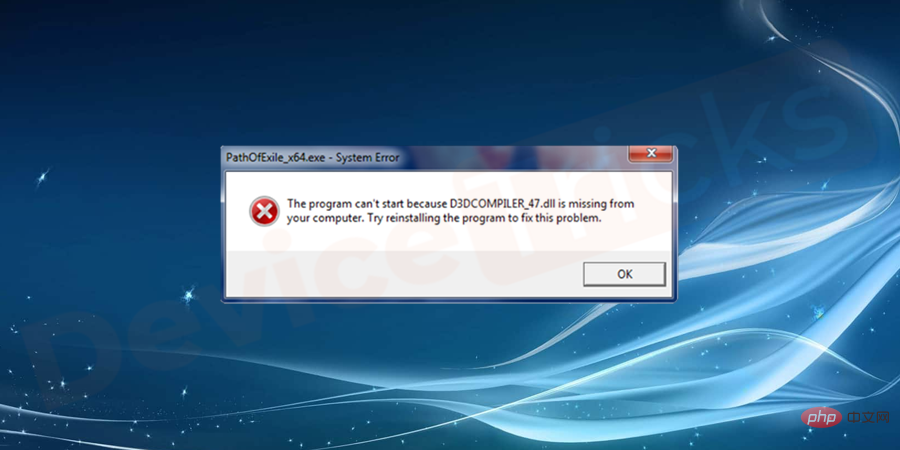
“Atur cara tidak boleh dimulakan kerana D3DCOMPILER_47.dll hilang dari komputer anda” ialah masalah yang dihadapi oleh pemain apabila cuba melancarkan mana-mana daripada ini permainan atau program grafik Ralat telah ditemui. Bermula dengan Windows 98, ralat D3DCOMPILER_47.dll ini boleh diperhatikan pada mana-mana sistem pengendalian Microsoft. Biasanya, ralat menunjukkan bahawa fail itu "hilang", "rasuah" atau "tidak ditemui."
Untuk menyelesaikan isu ini, anda perlu memasang atau mengemas kini versi terkini DirectX, menyahpasang atau memasang semula permainan atau program yang menyinggung perasaan, kemas kini pemacu kad grafik anda, daftarkan semula fail D3DCOMPILER_47.dll, imbas komputer anda untuk perisian hasad , jalankan alat Pemeriksa Fail Sistem, kemas kini sistem pengendalian Windows atau fungsi Pemulihan Sistem.
Pelbagai mesej ralat yang mungkin anda hadapi semasa d3dcompiler_47.dll hilang
- d3dcompiler_47.dll tidak tersedia atau tidak ditemui.
- d3dcompiler_47.dll ranap.
- d3dcompiler_47.dll tidak ditemui.
- d3dcompiler_47.dll pelanggaran akses.
- d3dcompiler_47.dll tiada dari komputer anda. Pasang semula untuk menyelesaikan masalah.
- Atur cara tidak boleh dimulakan kerana fail d3dcompiler_47.dll tidak ditemui. Pasang semula fail untuk menyelesaikan masalah.
- Tidak dapat mendaftarkan fail d3dcompiler_47.dll.
- Pelaksanaan kod tidak dikendalikan kerana fail d3dcompiler_47.dll tiada. Lakukan pemasangan semula untuk menyelesaikan isu tersebut.
- Tidak dapat memulakan {program}. Komponen asas tidak tersedia/tiada: d3dcompiler_47.dll. Pasang {program}.
Nota: Petunjuk bagi fail d3dcompiler_47.dll yang hilang atau salah berbeza-beza.
Mengapa d3dcompiler_47.dll Ralat Hilang muncul?
Adakah anda tidak pasti apakah punca ralat d3dcompiler_47.dll? Gunakan perkara berikut untuk mencari punca ralat d3dcompiler_47.dll.
- Fail d3dcompiler_47.dll tiada.
- Fail d3dcompiler_47.dll rosak atau rosak.
- Fail DLL dipadamkan tanpa disedari.
- Masalah pendaftaran.
- Fail sistem rosak.
- Fail DLL yang ditimpa oleh atur cara lain.
- Tingkap lapuk.
- Pemandu GPU lapuk/tidak serasi.
Bagaimana untuk membetulkan ralat hilang d3dcompiler_47.dll?
Anda mesti mencuba prosedur berikut satu demi satu untuk membetulkan kehilangan d3dcompiler_47.dll atau sebarang isu lain yang berkaitan dengannya.
Imbasan Anti-Virus
Anda mesti melakukan imbasan anti-virus untuk mencari virus atau perisian hasad yang terdapat dalam sistem anda. Jika fail d3dcompiler_47.dll terjejas oleh virus, anda mesti memadam fail dan memasang semula pada sistem anda.
- Pertama, buka program antivirus yang dipasang pada sistem anda. Jika ia tidak dipasang, anda mesti menyemak imbas dan memuat turunnya ke sistem anda.
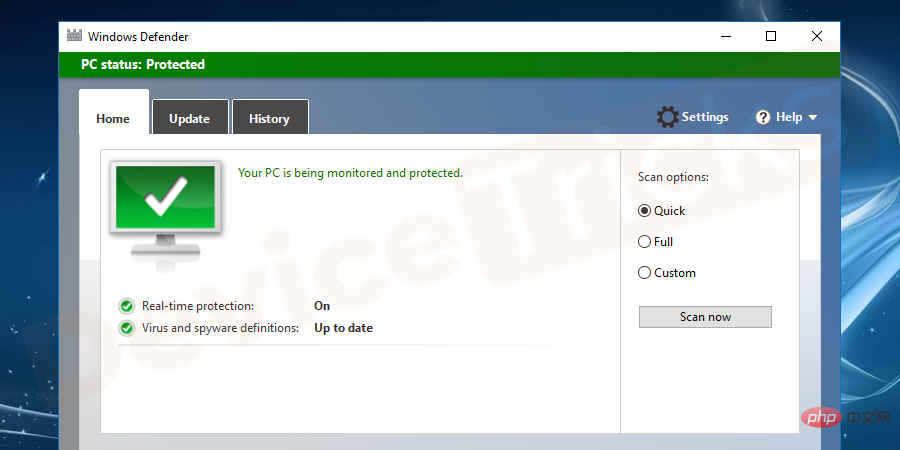
- Klik pilihan Imbasan Sistem Penuh dan tunggu imbasan selesai.
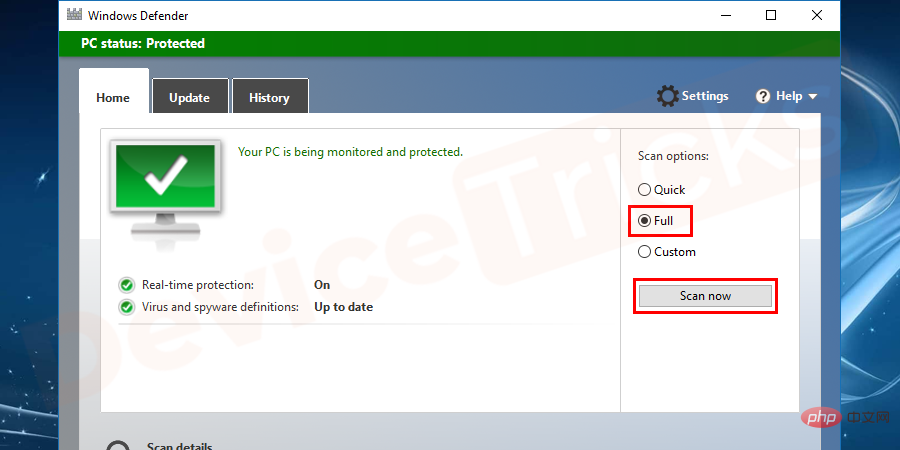
- Padam fail yang dijangkiti virus.
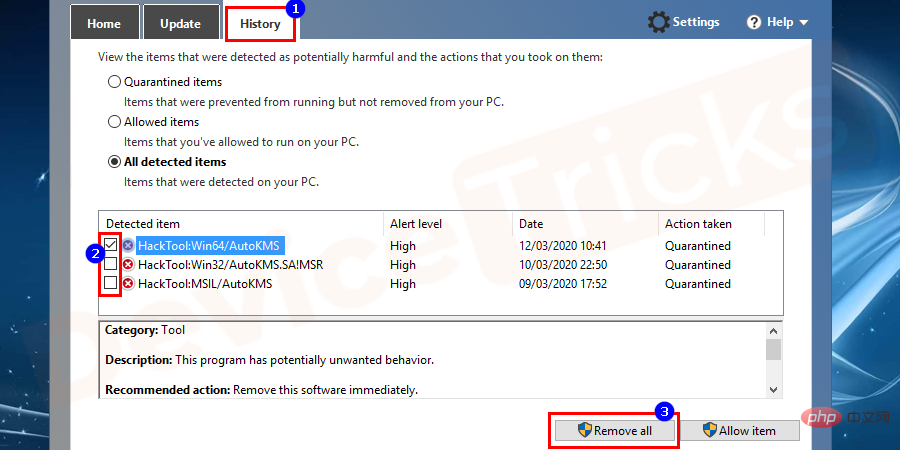
- Kemudian, mulakan semula sistem .
Jalankan Pemeriksa Fail Sistem
Sebelum menetapkan semula atau memasang semula Windows, anda boleh membetulkannya dengan membaiki Windows, yang lebih mudah daripada sebelumnya.
- Klik butang Windows dalam kata kunci dan navigasi ke Prompt Perintah.
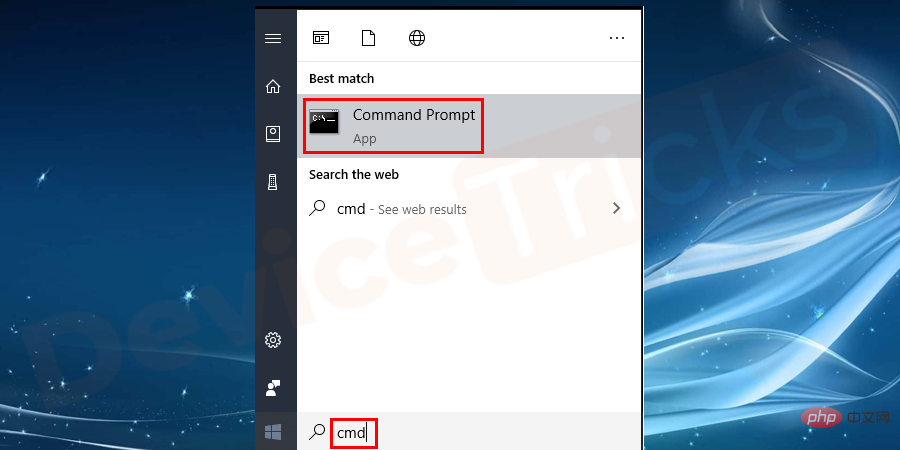
- Klik kanan pada command prompt dan pilih pilihan Jalankan sebagai pentadbir .
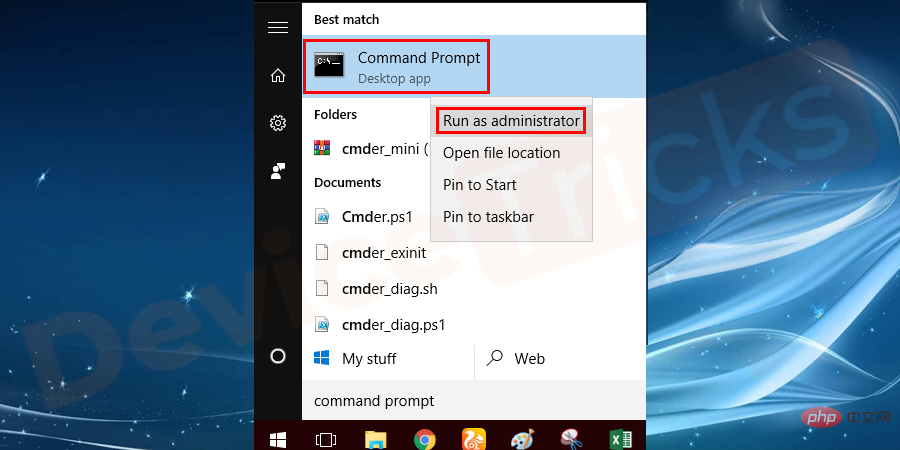
- Dalam tetingkap yang dibuka, taip arahan sfc/scannow dan klik butang Enter untuk Laksanakan arahan ini.
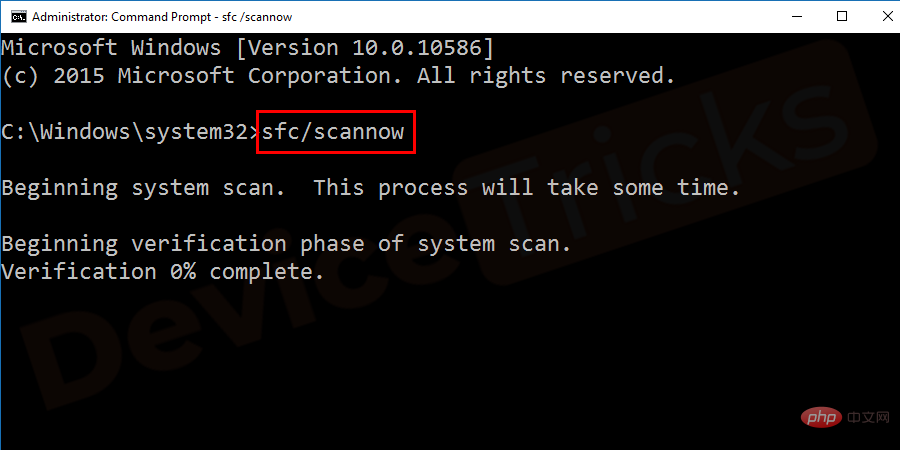
- Selepas imbasan selesai, alat akan memaparkan ralat fail sistem. Jika anda melihat ralat fail d3dcompiler_47.dll, anda mesti melakukan muat turun dan pemasangan fail d3dcompiler_47.dll untuk menyelesaikan isu tersebut.
Memasang Microsoft DirectX
Seperti yang kita bincangkan, modul d3dcompiler_47.dll berkaitan dengan DirectX. Ia adalah koleksi API yang diperlukan untuk pelbagai tugas seperti permainan atau program. Kadangkala komputer anda mungkin tidak memasang modul ini dan menghadapi ralat ini. Untuk membetulkan ralat ini, anda perlu memasang DirectX pada komputer anda. Untuk melakukan ini, ikuti langkah berikut:
- Navigasi ke tapak web rasmi Microsoft dan muat turun pakej aplikasi Fail pada sistem anda.
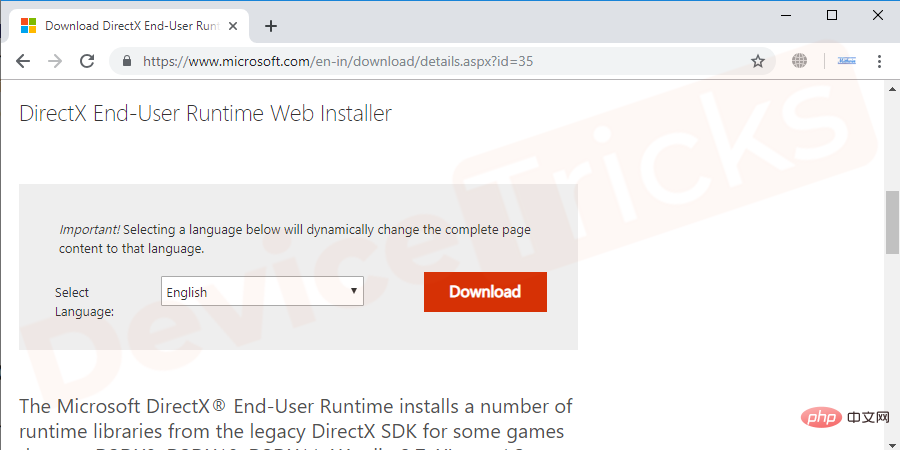
- Selepas memuat turun pakej, pasang pakej itu.
- Mulakan semula komputer anda dan semak ralat. Walau bagaimanapun, jika anda menghadapi ralat, maka anda perlu memuat turun fail dll yang diperlukan secara manual dan meletakkannya dalam direktori yang sesuai seperti yang ditunjukkan dalam kaedah seterusnya.
Muat turun dan pasang d3dcompiler_47.dll
Anda perlu memuat turun d3dcomplier_47.dll dari tapak web rasmi untuk membetulkan ralat.
- Pergi ke laman web rasmi untuk mencari fail yang memerlukan iaitu d3dcompiler_47.dll.
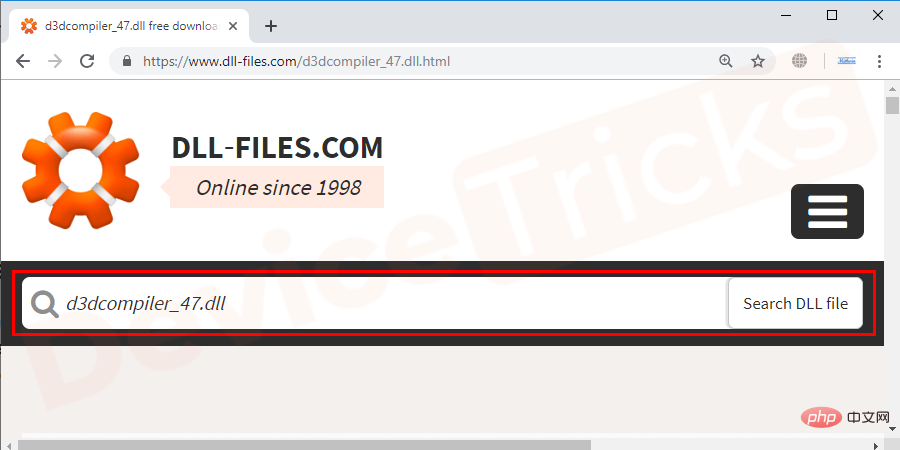
- Sekarang klik pada fail yang ditunjukkan dalam hasil untuk memulakan muat turun.
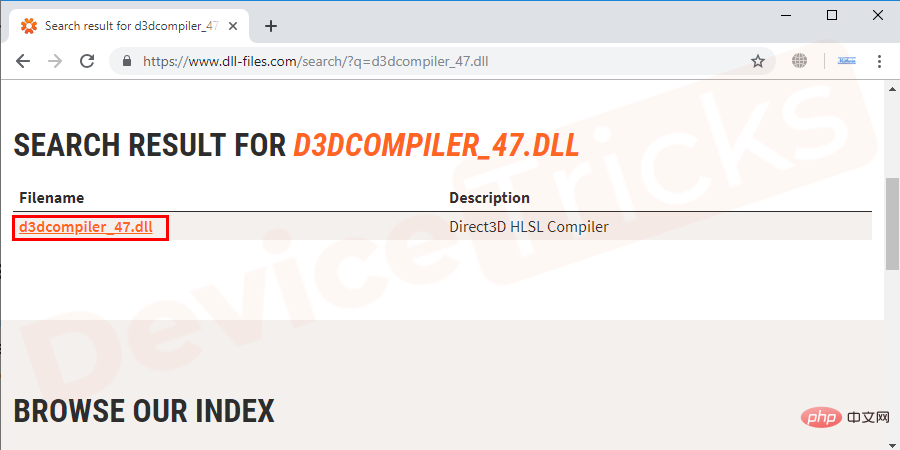
- Fail akan dimuat turun dalam format zip. Nyahzip pakej dan ikut arahan pada skrin untuk memasang fail .
- Selepas berjaya memasang fail, mulakan semula sistem . Selepas but semula, akses program yang menyebabkan ralat dan semoga ralat itu akan diselesaikan.
Daftar semula fail D3DCOMPILER_47.dll
Setiap kali anda memasang mana-mana aplikasi baharu yang mengandungi fail D3DCOMPILER_47.dll, sistem pengendalian anda akan mendaftarkannya secara automatik. Walau bagaimanapun, kadangkala sistem pengendalian anda mungkin tidak dapat mencari fail ini kerana beberapa sebab yang tidak diketahui. Anda boleh mendaftar semula fail d3dcompiler_47.dll menggunakan gesaan arahan. Untuk melakukan ini, ikuti langkah berikut:
- Klik kanan butang Mula dan pilih Prompt Perintah (Jalankan sebagai pentadbir).
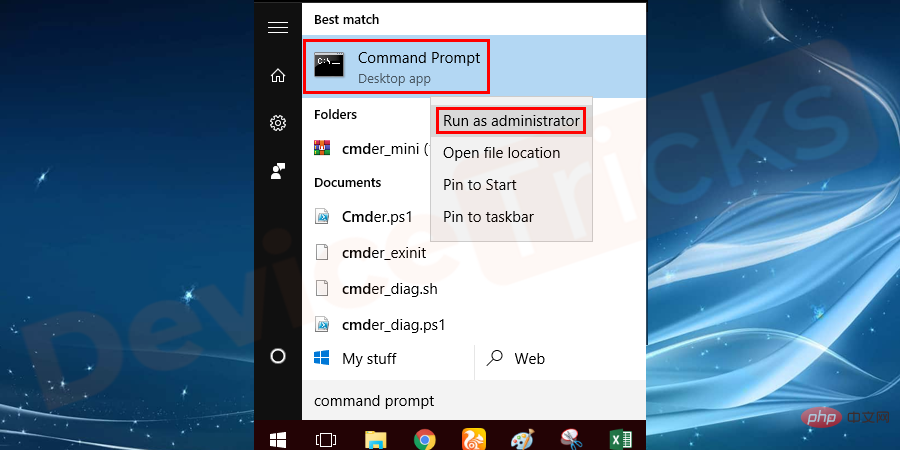
- Sekarang taip arahan
- regsvr32 /u D3DCompiler_47.dll dan tekan Enter. Selepas
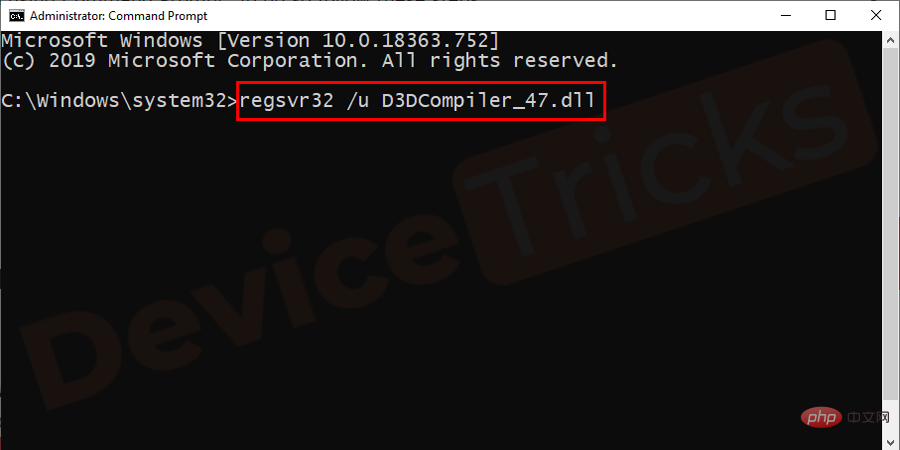
- taip arahan
- regsvr32 /i D3DCompiler_47.dll arahan dan tekan Enter.
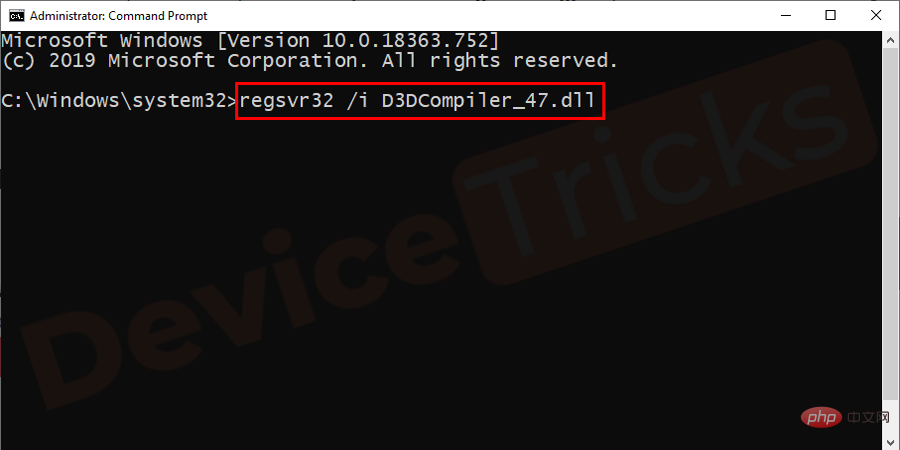
- Selepas menjalankan arahan ini,
- lancarkan permainan atau program dan semak ralat.
Kemas Kini Pemacu
- Klik butang
- Mula dan cari Pengurus Peranti dan letakkannya terbuka.
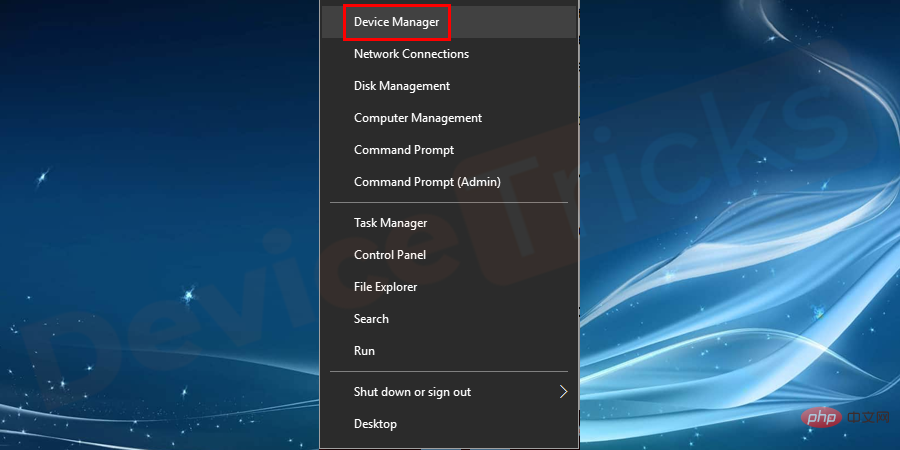
- Anda mesti
- kemas kini pemacu untuk jenis atur cara yang menyebabkan ralat. Contohnya, jika anda menyebabkan ralat dalam pemain audio anda, kemas kini pemacu audio anda.
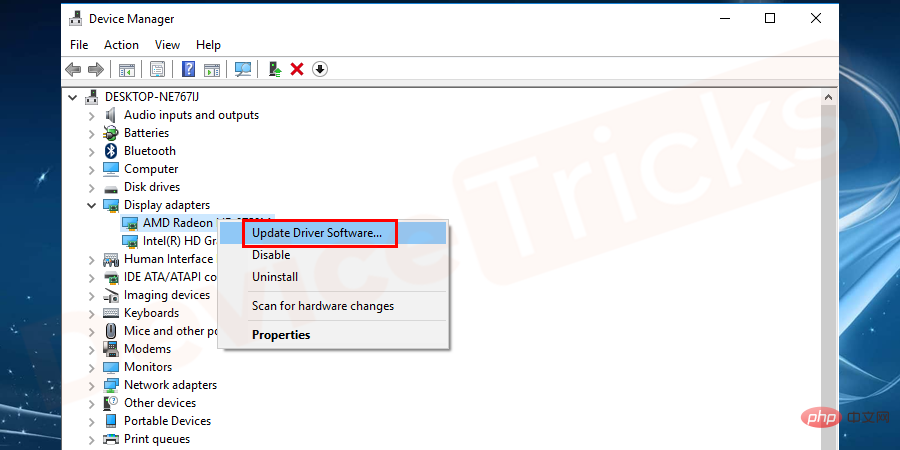
- Jika anda tidak pasti jenis pemandu, kemas kini semua pemandu.
- Selepas melengkapkan kemas kini pemacu, mulakan semula sistem dan cuba buka program yang menyebabkan ralat. Harap isu itu selesai, jika tidak, sila teruskan ke penyelesaian seterusnya.
Pasang Kemas Kini Windows
Anda mesti melakukan pemasangan sistem pengendalian Windows untuk mengelakkan ralat d3dcompiler_47.dll.
- Navigasi ke butang Mula dan cari Kemas Kini Windows. Kemudian pilih pilihan Windows Kemas kini daripada keputusan yang dipaparkan.
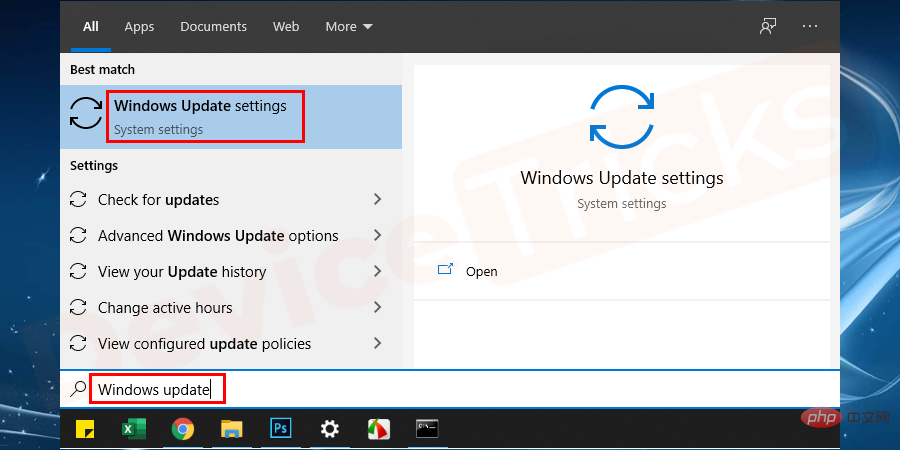
- Dalam tetingkap yang baru dibuka, klik pada pilihan Semak Kemas Kini.
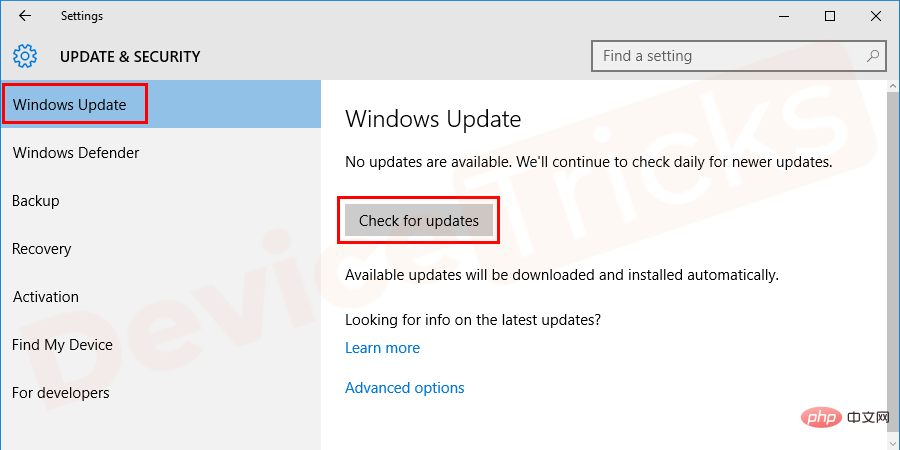
- Tunggu sehingga carian kemas kini selesai.
- Anda boleh melihat pilihan yang tersedia untuk melengkapkan pemasangan Windows Update. Buat apa yang anda perlukan sahaja.
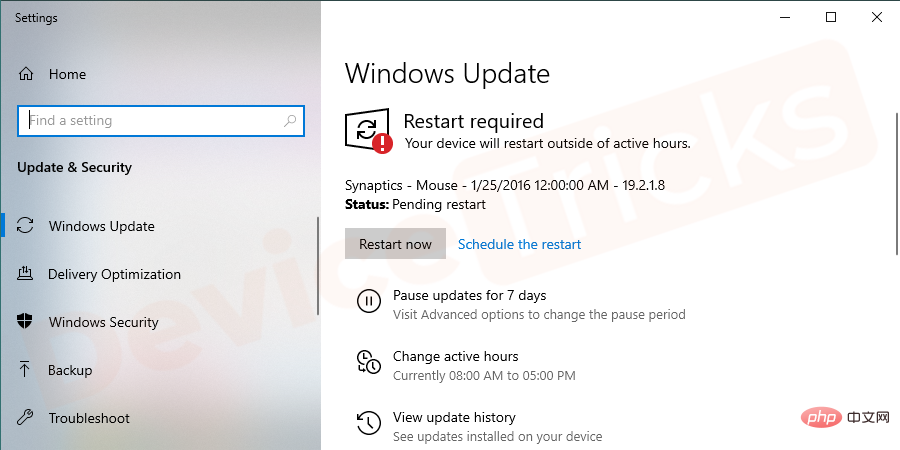
- Selepas memulakan semula, anda mungkin tidak melihat ralat d3dcompiler_47.dll semasa membuka atur cara yang menyebabkan ralat.
- Tekan kekunci
- Win+R untuk membuka kotak Run dan taip arahan appwiz. cpl dan tekan Enter.
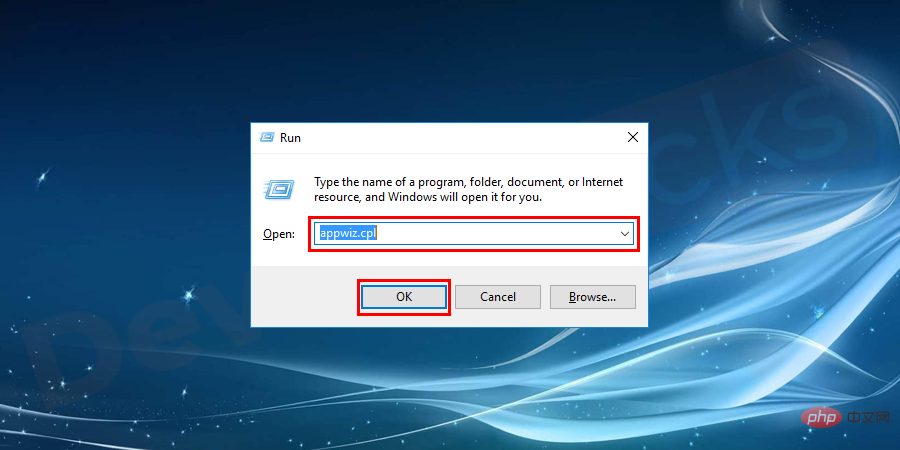
- Semua tetingkap senarai Program dan Ciri akan dibuka, navigasi ke program
- yang menyebabkan masalah fail D3DCOMPILER_47.dll ialah tiada, Klik kanan dan pilih Nyahpasang daripada menu lungsur.
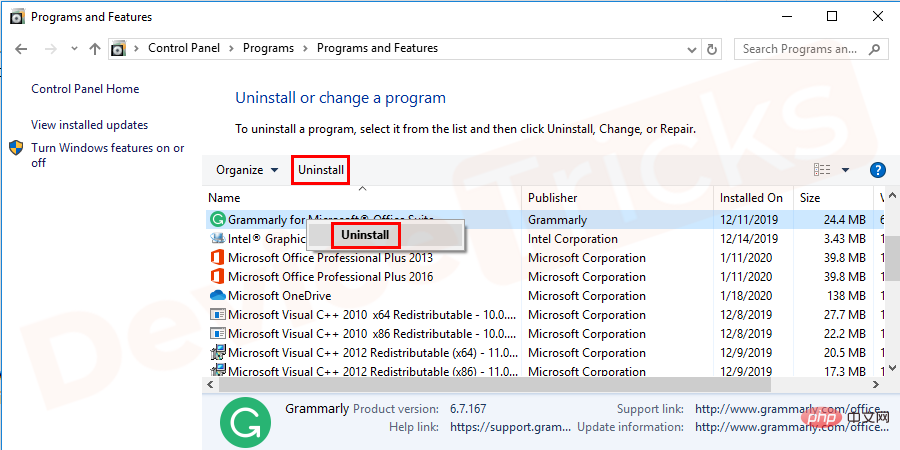
- Selepas menyahpasang,
- pasang semula dan semak ralat.
Isu Perkakasan

Atas ialah kandungan terperinci 'Atur cara tidak boleh dimulakan kerana D3DCOMPILER_47.dll tiada dari komputer anda.' Bagaimana untuk menyelesaikannya?. Untuk maklumat lanjut, sila ikut artikel berkaitan lain di laman web China PHP!

Alat AI Hot

Undresser.AI Undress
Apl berkuasa AI untuk mencipta foto bogel yang realistik

AI Clothes Remover
Alat AI dalam talian untuk mengeluarkan pakaian daripada foto.

Undress AI Tool
Gambar buka pakaian secara percuma

Clothoff.io
Penyingkiran pakaian AI

Video Face Swap
Tukar muka dalam mana-mana video dengan mudah menggunakan alat tukar muka AI percuma kami!

Artikel Panas

Alat panas

Notepad++7.3.1
Editor kod yang mudah digunakan dan percuma

SublimeText3 versi Cina
Versi Cina, sangat mudah digunakan

Hantar Studio 13.0.1
Persekitaran pembangunan bersepadu PHP yang berkuasa

Dreamweaver CS6
Alat pembangunan web visual

SublimeText3 versi Mac
Perisian penyuntingan kod peringkat Tuhan (SublimeText3)

Topik panas
 1391
1391
 52
52
 Apakah perisian hasad generik idp? Adakah ia virus atau positif palsu?
May 14, 2023 pm 01:04 PM
Apakah perisian hasad generik idp? Adakah ia virus atau positif palsu?
May 14, 2023 pm 01:04 PM
Sekarang tengah hari Ahad dan anda sedang menikmati permainan kegemaran anda pada PC anda. Permainan anda hampir tamat tetapi tiba-tiba diganggu oleh tetingkap timbul. Apabila anda melihat mesej amaran "Ancaman IDP.Generik dikesan" daripada program antivirus anda, anda berasa jengkel dan bimbang pada masa yang sama. Adakah ia virus atau hanya amaran? Sangat keliru sehinggakan anda entah bagaimana berjaya sampai ke halaman ini di internet. Jangan risau, kami akan menyelesaikan masalah anda dengan segera. Apakah maksud IDP? IDP ialah mekanisme perlindungan pengesanan identiti program antivirus, yang menghalang komputer daripada dicuri oleh Trojan atau virus daripada data peribadi yang berkaitan dengan identiti anda, seperti bukti kelayakan bank anda, dokumen penting dan kad ID. Apabila program antivirus gagal mengesan jenis fail dan oleh itu menimbulkan amaran, ia biasanya
 Ralat 'DNS Probe Finished No Internet' dalam Google Chrome - Bagaimana untuk Membetulkan?
Apr 18, 2023 pm 09:31 PM
Ralat 'DNS Probe Finished No Internet' dalam Google Chrome - Bagaimana untuk Membetulkan?
Apr 18, 2023 pm 09:31 PM
Bayangkan anda sedang membuat pembentangan yang akan dibuat esok, dan anda menemui halaman web yang sempurna dengan semua statistik yang anda cari selama berjam-jam. Sebaik sahaja anda membukanya, bukannya halaman web, anda melihat T-Rex kecil dengan ralat DNS_PROBE_FINISHED_NO_INTERNET kecil tertulis di bawahnya. Betapa mengecewakannya apabila penyelidikan DNS bermula tanpa internet? Seperti seorang bomba, saya akan cuba menjawab semua soalan mendesak anda yang berkaitan dengan ralat ini dengan cepat. Apakah ralat DNS_Probe_Finished_No_Internet? Ralat DNS_PROBE adalah sangat biasa untuk pengguna Google Chrome, terutamanya
 Bagaimana untuk membetulkan ralat kebenaran fail yang hilang Steam?
May 19, 2023 pm 04:03 PM
Bagaimana untuk membetulkan ralat kebenaran fail yang hilang Steam?
May 19, 2023 pm 04:03 PM
Steam ialah platform permainan yang menawarkan permainan penuh aksi, permainan pengembaraan dan banyak lagi. Pendek kata, ia adalah hab yang ideal untuk pemain di mana mereka boleh menemui semua jenis permainan. Tidak dinafikan bahawa Steam adalah aplikasi yang hebat tetapi sesetengah pengguna gagal untuk mengakses platform dengan cekap dan sebab di sebaliknya adalah masalah iaitu "Steam Missing File Permissions". Oleh itu, jangan risau jika anda berada dalam senarai yang sama kerana masalah ini sangat biasa dan dengan beberapa penyelesaian pantas anda boleh menyelesaikannya dalam masa yang singkat. Tetapi sebelum pergi lebih jauh ke bahagian penyelesaian, mari kita fikirkan apakah sebab di sebalik isu "Kebenaran fail hilang kemas kini wap". Sebaik sahaja kita mengetahui puncanya, maka ia mudah untuk diperbaiki
 Bagaimana untuk membetulkan Tidak dapat menyambung ke ralat NVIDIA dalam Windows?
May 04, 2023 am 08:40 AM
Bagaimana untuk membetulkan Tidak dapat menyambung ke ralat NVIDIA dalam Windows?
May 04, 2023 am 08:40 AM
Ralat "Tidak dapat menyambung ke NVIDIA, cuba lagi nanti" yang dipaparkan pada skrin bermakna aplikasi GeForceExperience tidak dapat menyambung ke NVIDIA, sekali gus menyebabkan isu sedemikian. Selalunya pemberitahuan ralat kelihatan seperti Tidak dapat menyambung ke NVIDIA Sila cuba lagi kemudian atau Tidak dapat menyambung ke NVIDIA Semak sambungan Internet anda Ramai pengguna menghadapi isu ini dan anda bukan seorang sahaja yang melaporkan GeForceExperience tidak boleh membuka ralat. Jadi, untuk menyelesaikan masalah yang sama, terdapat beberapa penyelesaian yang bermanfaat yang boleh membantu anda mengatasi masalah ini. Sebelum meneruskan ke bahagian penyelesaian, mari kita bincangkan mengapa ralat ini berlaku. teruskan
 Apakah yang perlu saya lakukan jika ia menggesa 80070035 bahawa laluan rangkaian tidak boleh ditemui dalam win10?
May 12, 2023 pm 05:17 PM
Apakah yang perlu saya lakukan jika ia menggesa 80070035 bahawa laluan rangkaian tidak boleh ditemui dalam win10?
May 12, 2023 pm 05:17 PM
Penyelesaian kepada mesej ralat 80070035 bahawa laluan rangkaian tidak dapat ditemui dalam win10: 1. Klik "Rangkaian", "Buka Tetapan Rangkaian dan Internet", pilih "Pusat Rangkaian dan Perkongsian" dan kemudian pilih "Tukar tetapan perkongsian lanjutan", dan kemudian tandakan " Dayakan perkongsian supaya pengguna yang mempunyai akses rangkaian boleh membaca fail dalam folder awam" 2. Kembali ke "Pusat Rangkaian dan Perkongsian", klik "Sambungan Jalur Lebar" dan pilih "Properties", klik "Rangkaian", dan semak "Microsoft Pelanggan Rangkaian" Hanya klik "tamat".
 Bagaimana untuk membetulkan skrin cetak tidak berfungsi pada Windows 10?
Apr 14, 2023 am 08:37 AM
Bagaimana untuk membetulkan skrin cetak tidak berfungsi pada Windows 10?
Apr 14, 2023 am 08:37 AM
Adakah anda menghadapi " Skrin Cetak tidak berfungsi " semasa cuba menangkap tangkapan skrin pada Windows 10 melalui kekunci Skrin Cetak (PrtSc)? Nah, jangan risau kerana anda tidak bersendirian, ramai pengguna Windows 10 telah mengalami ciri Print Screen tiba-tiba berhenti berfungsi dan mengadu tentang ralat pada thread forum. Nah, ini sememangnya sangat mengganggu tetapi masalah biasa dan jika anda masih berhadapan dengan isu tangkapan skrin Windows 10 tidak berfungsi atau kunci Skrin Cetak tidak lagi berfungsi, maka nasib baik anda berada di tempat yang betul. Dalam artikel ini, anda akan belajar cara membetulkannya
 Bagaimana untuk membetulkan ralat 502 Bad Gateway?
Apr 14, 2023 am 09:07 AM
Bagaimana untuk membetulkan ralat 502 Bad Gateway?
Apr 14, 2023 am 09:07 AM
Kita harus berterima kasih kepada teknologi kerana menjadikan hidup kita lebih mudah, tetapi teknologi yang sama sering menjadi mangsa gangguan teknikal. 502 Bad Gateway ialah salah satu masalah teknikal yang mungkin anda hadapi. Ia menunjukkan bahawa satu pelayan tidak dapat mendapatkan respons yang sah daripada pelayan lain. Jika anda tertanya-tanya apakah sebenarnya ralat 502 Bad Gateway, teruskan membaca. Apakah maksud 502 Bad Gateway? Ia hanyalah kod status HTTP, serupa dengan pelayan tertentu yang tidak dapat menerima respons daripada pelayan lain. Ralat 502 Bad Gateway bergantung sepenuhnya pada persediaan khusus anda. Anda mungkin akan mengalaminya dalam mana-mana penyemak imbas pada bila-bila masa merentasi mana-mana sistem pengendalian
 Bagaimana untuk membetulkan ShadowPlay tidak merakam/tidak berfungsi dengan betul?
Apr 14, 2023 pm 05:10 PM
Bagaimana untuk membetulkan ShadowPlay tidak merakam/tidak berfungsi dengan betul?
Apr 14, 2023 pm 05:10 PM
NVIDIA Shadowplay ialah sebahagian daripada GeForceExperience dan membolehkan anda merakam permainan anda. Ciri Twitch yang sama akan membantu anda menstrim strim permainan secara langsung. Ciri-ciri Shadowplay sangat mengagumkan, tetapi kadangkala isu NVIDIA Shadowplay tidak berfungsi dengan betul mengganggu pengguna sehingga mereka tidak dapat merakam permainan mereka. Atas sebab tertentu, pemasangan shadowplay dan muat turun shadowplay gagal dalam pengalaman Nvidia Geforce. Dalam tutorial ini saya akan menunjukkan kepada anda cara memasang shadowplay dan menyelesaikan masalah muat turun shadowplay/


